ترفندهایی برای استفاده حرفه ای از معروف ترین نرم افزار تماس ویدئویی
به گزارش بهترین مقاله، در طول دوران قرنطینه کرونا بسیاری از افرادی که چندان علاقه ای به استفاده از اینترنت و ارتباطات از راه دور نداشتند نیز سراغ استفاده از فناوری های اینترنتی رفتند و در این میان بیشترین میزان استفاده مربوط به نرم افزارهای تماس ویدئویی و صوتی اینترنتی بود.
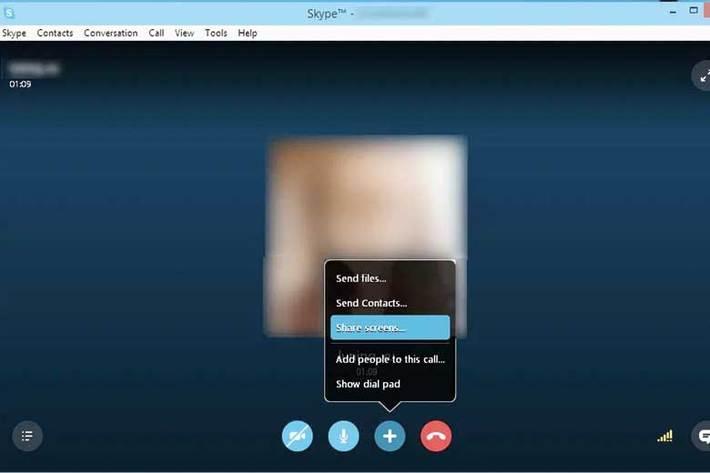
یکی از بهترین نمونه های این برنامه ها، نرم افزار محبوب اسکایپ است که توانسته میلیون ها کاربر دنیا را به خود جذب کند.
این هفته، تعدادی از قابلیت های این نرم افزار را معرفی می کنیم که معمولا کاربران عادی از وجود آنها بی خبر هستند، ولی این قابلیت ها می توانند کیفیت عملکرد شما با این برنامه را به شدت بهبود بخشند.
تهیه نسخه پشتیبان از تاریخچه گفت وگوهای متنی
این قابلیت تنها برای سیستم عامل ویندوز قابل دسترس است و می تواند تمام تاریخچه گفت وگوهای موجود در اسکایپ شما را در قالب یک فایل ذخیره کند. به این ترتیب می توانید در صورت رفتن به سیستم دیگر و از دست دادن تاریخچه گفت وگوهای خود به هر دلیلی، از این فایل برای بازیابی آن بهره ببرید.
برای این کار، دکمه های ویندوز و R را همزمان فشار دهید تا سیستم run روی دستگاه شما اجرا گردد و سپس در کنسول باز شده، عبارت %appdata%skype را تایپ کنید و کلید Enter را فشار دهید.
به این ترتیب یک صفحه جدید باز خواهد شد و در این صفحه باید روی پوشه ای که نام کاربری اسکایپ شما را دارد کلیک نموده و سپس فایل main.db را انتخاب کنید. در ادامه می توانید تاریخچه چت خود را مشاهده نموده و آن را در هر جا می خواهید کپی کنید.
استفاده از اسکایپ به عنوان دوربین امنیتی
این کار بسیار ساده و جذاب است، ولی برای انجام آن به یک دستگاه ثانویه و یک حساب کاربری اضافه اسکایپ احتیاج دارید. در دستگاه دوم خود، اسکایپ را نصب نموده و به بخش Preferences و سپس Calls بروید و عبارت Answer automatically را انتخاب کنید.
از این به بعد هر وقت بخواهید می توانید از حساب های کاربری اسکایپ دیگر با این حساب تماس گرفته و خروجی وب کم آن را مشاهده کنید.
ارسال پیغام ویدئویی
بیشتر افراد از اسکایپ برای تماس تصویری یا صوتی یا نهایتا پیغام های صوتی یا متنی استفاده می نمایند، ولی به یاری این سیستم می توان پیغام های ویدئویی نیز ارسال کرد.
برای این کار روی نام مخاطب خود کلیک راست نموده و سپس گزینه Video Message را انتخاب کنید. به این ترتیب می توانید در صفحه باز شده یک تماس ویدئویی ضبط کنید البته این قابلیت برای همه نسخه های اسکایپ کار نمی نماید و ممکن است در بعضی دستگاه ها به آن دسترسی نداشته باشید.
اشتراک صفحه نمایش در طول تماس
در طول هر تماسی گاهی احتیاج است چیزی را روی رایانه یا تلفن همراهمان با دیگران به اشتراک بگذاریم و به آنها نشان دهیم که درباره چه چیزی صحبت می کنیم.
به همین دلیل اسکایپ به شما اجازه می دهد در طول یک تماس با کلیک روی گزینه+ امکان اشتراک گذاری محتوای نمایشگر خود را داشته باشید. البته این قابلیت در نسخه ویندوز بسیار ساده تر است و در طول تماس علامتی به شکل دو مستطیل که بخشی از آنها روی هم قرار گرفته قابل مشاهده است که کلیک کردن روی آن، اشتراک نمایشگر را فعال خواهد نمود.
ضبط تماس به صورت ویدئو
اگر محتوای جلسه برای شما بسیار مهم است و می خواهید بعدا دوباره به آن رجوع کنید، قابلیت بسیار مناسبی در اسکایپ وجود دارد که موجب می گردد بتوانید مکالمات را ضبط کنید.
این قابلیت به شما اجازه می دهد بتوانید چیزی را که روی نمایشگر خود در اسکایپ مشاهده می کنید، ضبط نموده و سپس در قالب یک پیغام تصویری در همان گروه دریافت کنید.
این پیغام تصویری برای هر یک از اعضای گروه قابل دانلود خواهد بود و خود شما نیز برای داشتن آن روی سیستم خود باید آن را دانلود کنید، زیرا به علت حجم بالای این فایل ها، آنها تنها کمتر از یک ماه روی اسکایپ باقی می مانند و اگر آنها را ذخیره نکنید، فایل را از دست خواهید داد. برای این کار باید در طول تماس روی علامت + کلیک نموده و گزینه Start recording را انتخاب کنید.
اگر در میان تماس خواستید ضبط را متوقف کنید، گزینه Stop recording را انتخاب کنید و در غیر این صورت با سرانجام تماس، این کار به صورت اتوماتیک اجرا شده و ویدئوی موردنظر ایجاد خواهد شد.
نکته: این فایل ویدئویی مواردی مانند صدای افراد حاضر در جلسه و حتی اشتراک نمایشگرها را هم ضبط می نماید و یک ابزار کاربردی برای داشتن یک صورت جلسه مستند از جلسات کاری شماست.
احمد محمدحسینی - مدیر تیم QA / ضمیمه کلیک روزنامه خبرنگاران
منبع: جام جم آنلاین